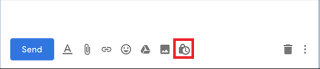Gmail a fost reînnoit cu noi funcții și o nouă interfață. Google v-a oferit opțiunea de a vă înscrie sau de a renunța la utilizarea Gmail reproiectat. Dacă aveți opt-in, atunci puteți utiliza un nou mod confidențial. În această postare, vom vorbi despre modul confidențial din Gmail și despre cum este util.
Modul confidențial în Gmail:
Modul confidențial le permite utilizatorilor Gmail să trimită e-mailuri de autodistrugere (e-mailuri care expiră după o anumită perioadă) către Gmail și, de asemenea, către utilizatorii terților de servicii de e-mail. Aceasta înseamnă că dacă aveți modul confidențial activat și ați trimis un e-mail, atunci e-mailul și atașamentele trimise împreună cu acesta nu vor mai fi accesate de destinatar după o anumită perioadă.
De ce modul confidențial?
Modul confidențial poate fi optat pentru a securiza informațiile confidențiale. Ori de câte ori este trimis acest tip de e-mail, destinatarul nu poate redirecționa, descărca, imprima sau șterge e-mailul. Deși, vor primi o notificare cu privire la data de expirare a acelui e-mail.
Citeste si:-
10 sfaturi și trucuri rapide Gmail pentru a crește ... Sfaturi și trucuri Gmail pentru a crește productivitatea nu vă vor ajuta doar să fiți un profesionist. Dar va economisi timp...
Pași pentru a activa modul confidențial în Gmail
Modul confidențial este o modalitate excelentă de a trimite un e-mail fără a vă face griji cu privire la scurgerea de informații sensibile. Pentru a activa funcția, trebuie să intrați mai întâi în interfața Gmail reînnoită.

Pasul 1: Conectați-vă pe Gmail și faceți clic pe Compune.
Pasul 2: redactați e-mailul și adăugați atașamente dacă doriți.

Pasul 3. Acum trebuie să activați modul confidențial (un lacăt cu pictogramă temporizator)
Pasul 4: Trebuie să setați o dată de expirare, selectați o dată de astăzi la cinci ani.
Pasul 5: De asemenea, puteți activa codul de acces SMS. Acum faceți clic pe Salvare pentru a salva modificările.
Pasul 6: După ce ați personalizat setările și faceți clic pe Trimitere, Gmail vă va solicita să introduceți numărul de telefon al destinatarului, deoarece Google va trimite o parolă.
Pe măsură ce destinatarul introduce codul de acces, el sau ea va putea accesa e-mailul. Asta e! E-mailul dvs. sensibil și atașamentele pot fi accesate pentru o perioadă de timp specificată.
Dacă destinatarul folosește noua interfață Gmail, e-mailul va apărea imediat în căsuța de e-mail. Dacă destinatarul folosește o versiune veche de Gmail, atunci va primi un link către e-mailul confidențial care va veni într-o filă nouă.
Citeste si:-
Cum să dezactivați noile funcții iritante ale Gmail Citiți aceasta pentru a afla despre noile funcții reînnoite ale Gmail. Dacă nu vă place interfața și funcțiile adăugate acesteia,...
Verificarea codului de acces prin SMS
Ori de câte ori trimiteți un e-mail cu informații sensibile, puteți proteja informațiile în continuare și vă puteți asigura că singurul destinatar primește e-mailul. Pentru aceasta, puteți activa opțiunea în care destinatarul trebuie să introducă parola primită prin SMS. Dacă destinatarul nu este un utilizator Gmail, se face verificarea OTP, chiar dacă este selectată nicio preferință de parolă.
Refuzați permisiunea de a accesa e-mailul confidențial
Dacă ați trimis un e-mail unui destinatar greșit, atunci nu vă faceți griji, puteți refuza acordarea accesului la e-mailul confidențial. Tot ce trebuie să faceți este să navigați pe Sent -> Localizați e-mailul dorit. Selectați opțiunea de eliminare a accesului.
Gmail cu modul confidențial poate fi redirecționat către oricine, dar numai destinatarul va primi linkul și îl va accesa. Dacă cineva pe care nu ar fi trebuit să vedeți e-mailul l-a primit, i se va cere să introducă datele de conectare pentru a merge mai departe
În acest fel, puteți utiliza modul confidențial pe Gmail. Așadar, trimite e-mailuri cu modul confidențial și activează e-mailurile de autodistrugere către oricine. Nu este uimitor? Ce crezi? Exprimați-vă gândurile în secțiunea de comentarii de mai jos.